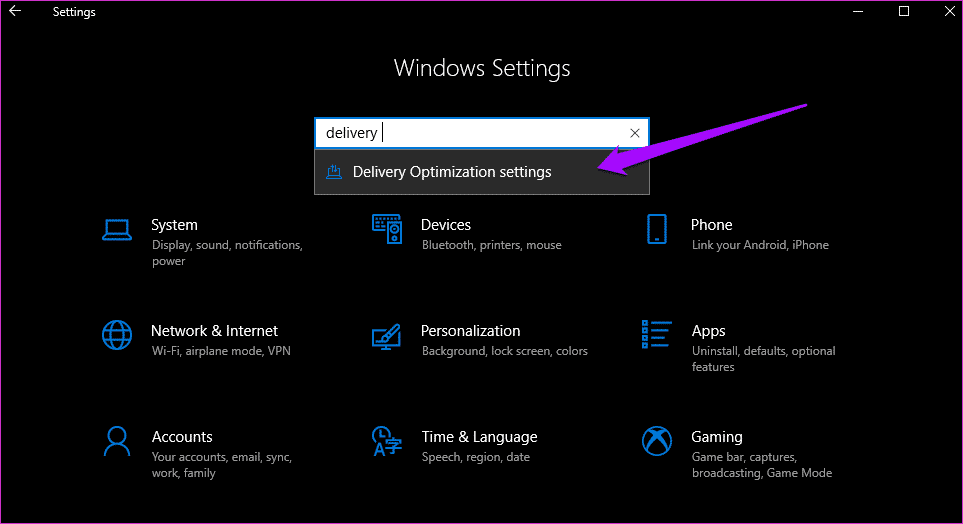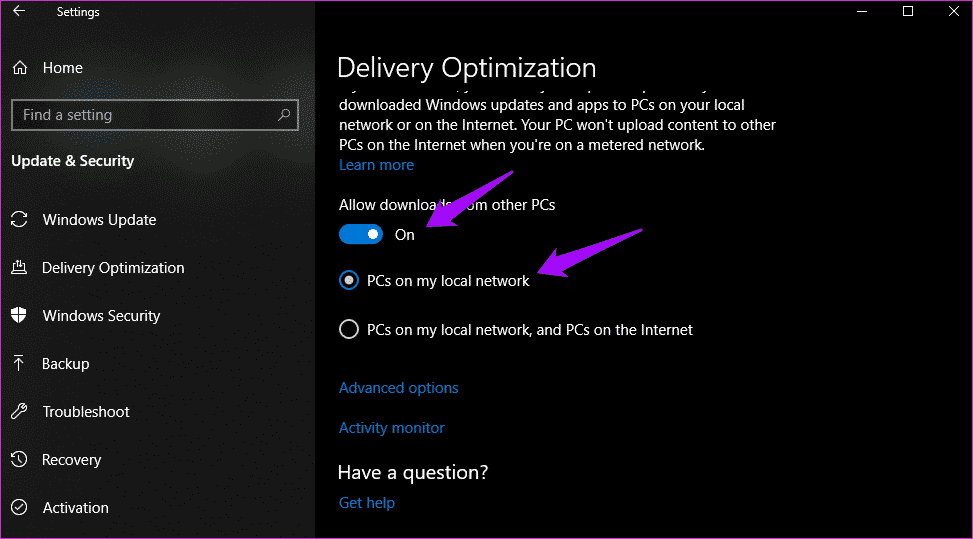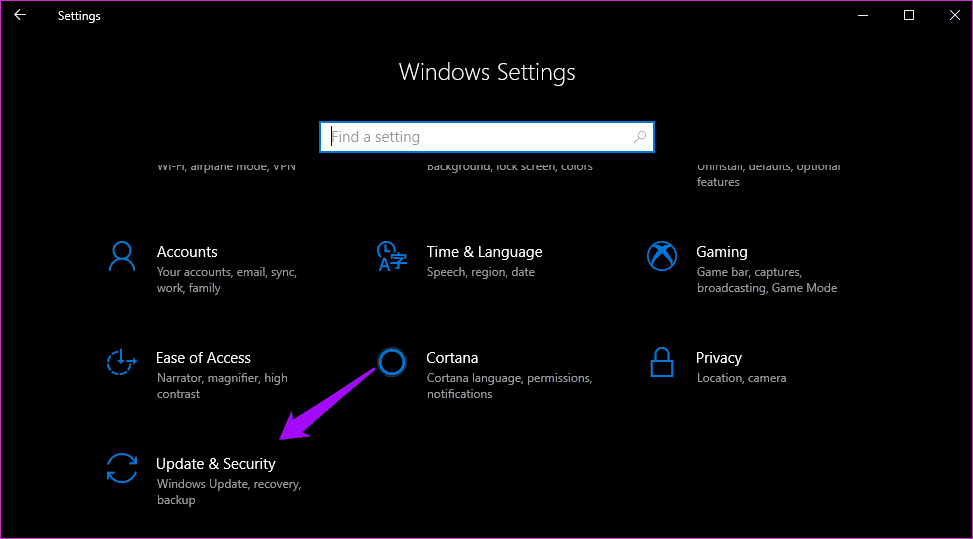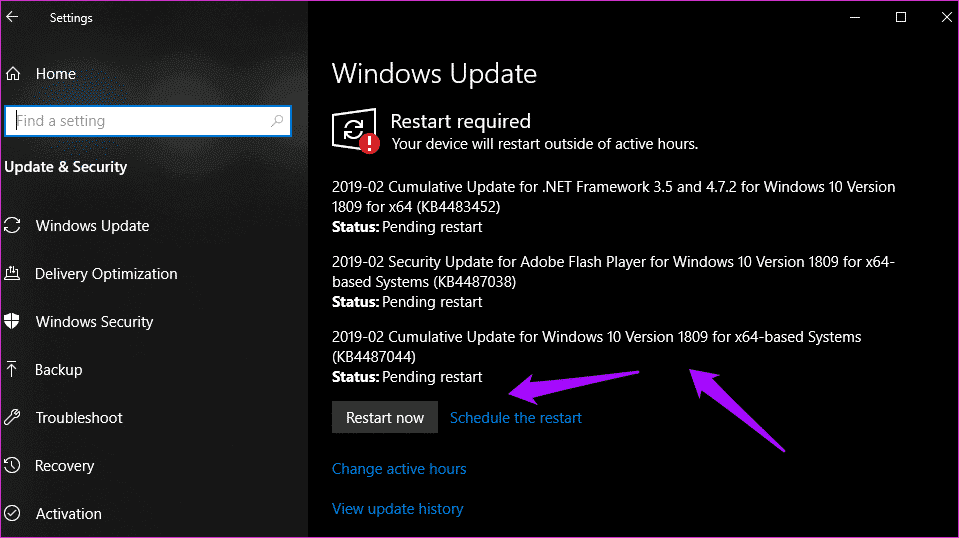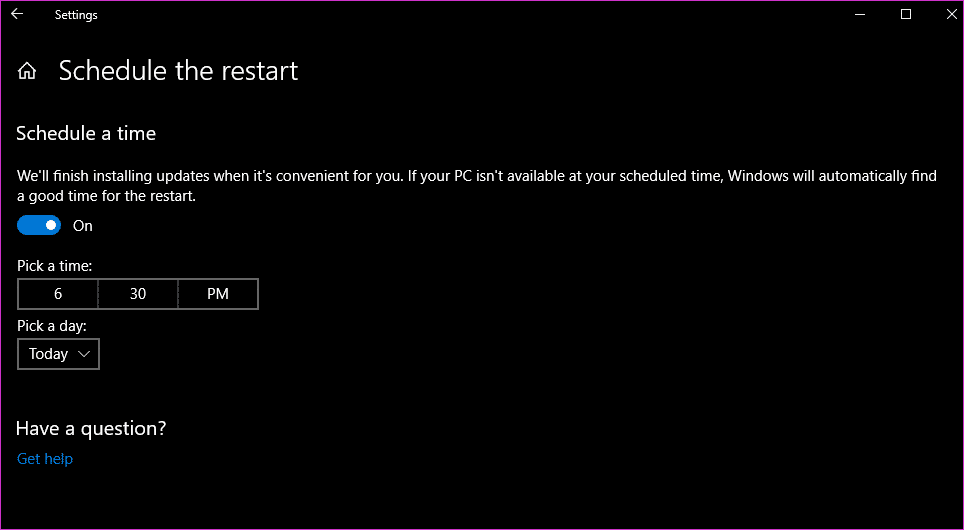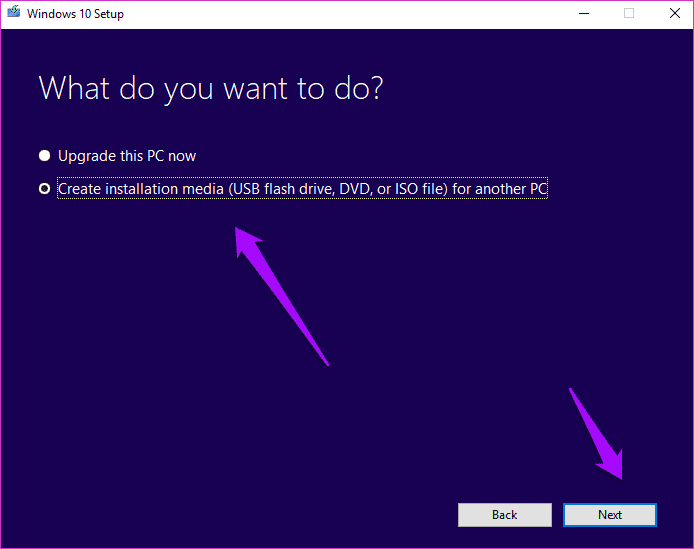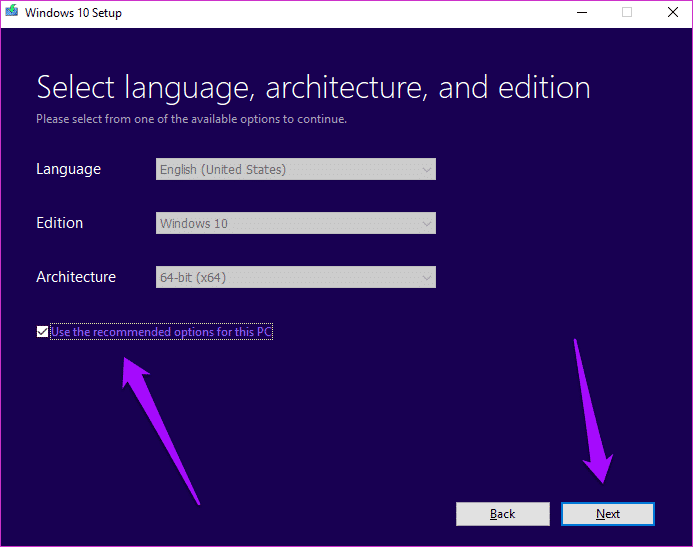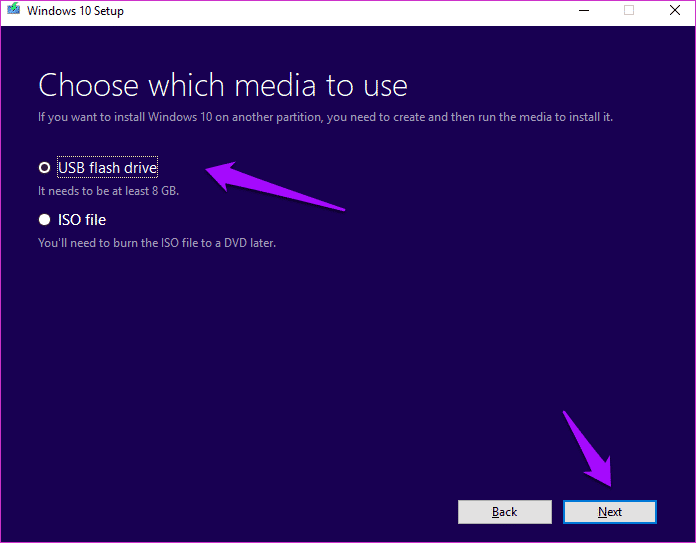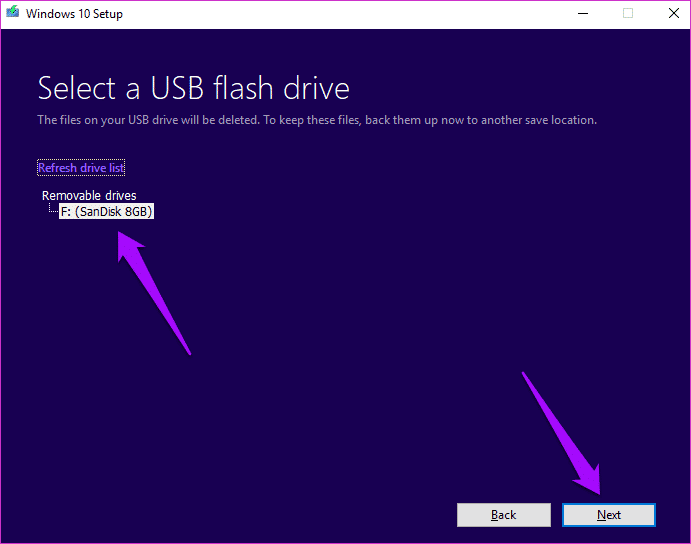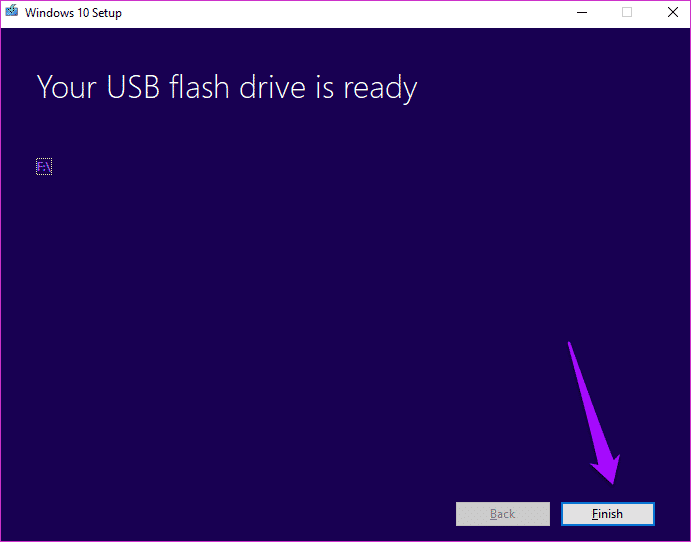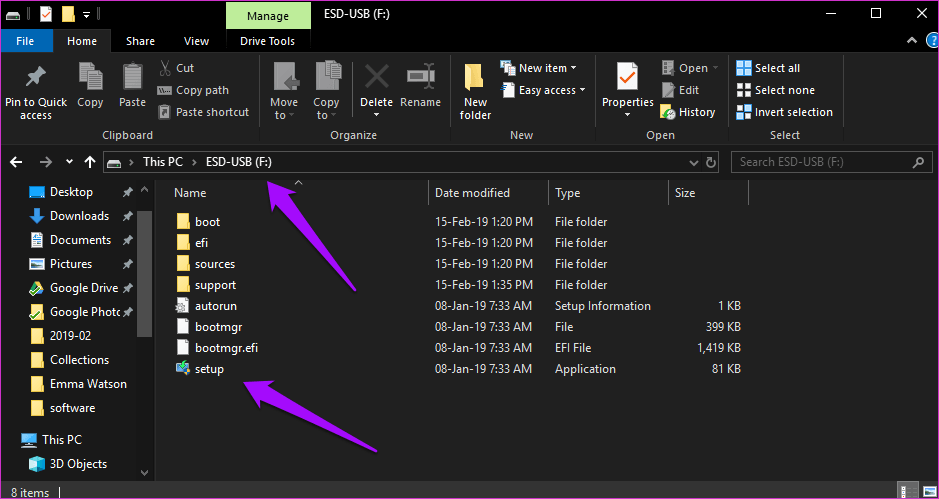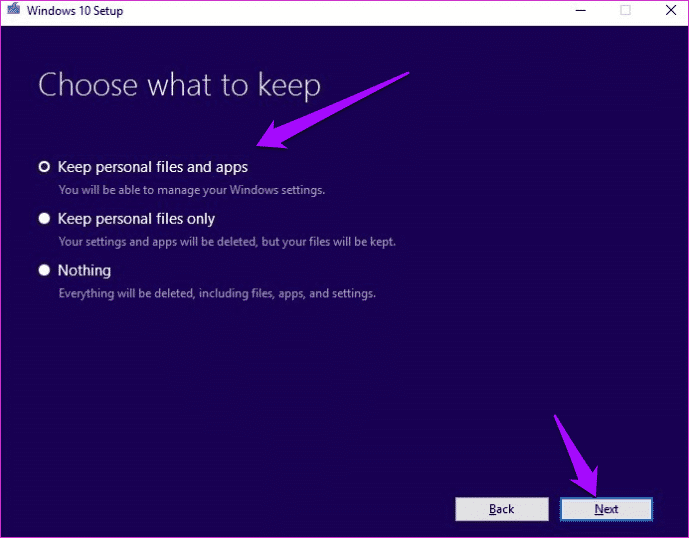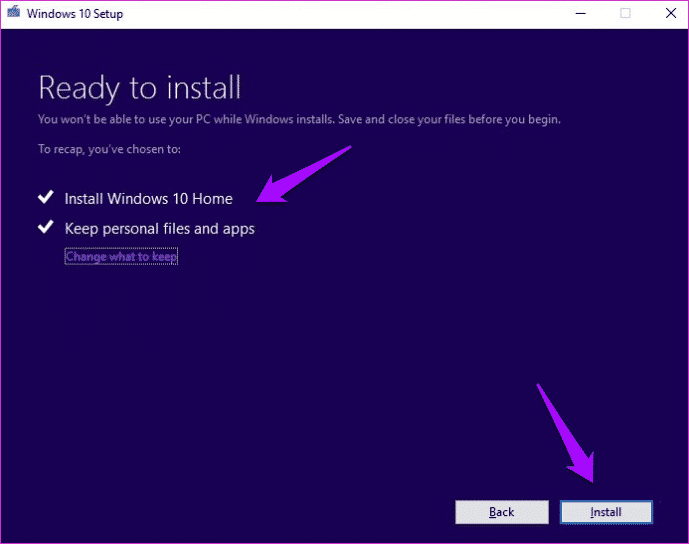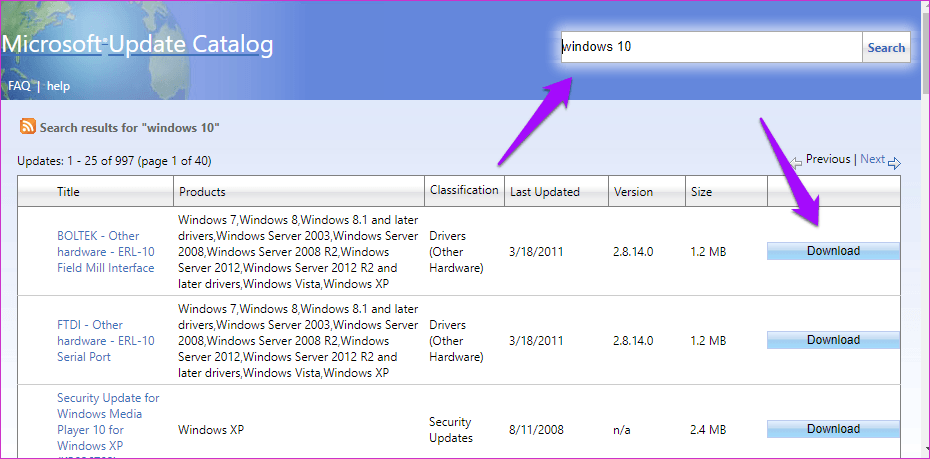인터넷 없이 Windows 10을 쉽게 업데이트하는 방법
Windows는 전 세계적으로 널리 사용되는 운영 체제입니다. Computerworld는 Windows가 전 세계 모든 컴퓨터의 86%에서 실행되고 Windows 10이 47%에서 실행된다는 기사를 작성했습니다. 이것은 인상적입니다! 이러한 대규모 사용자 기반을 적절하게 처리하기 위해 Microsoft는 몇 주마다 업그레이드 및 패치가 포함된 새로운 업데이트를 계속 릴리스합니다.
그러나 모든 사람이 안정적인 연결의 축복을 받은 것은 아니며 많은 사용자가 업데이트 시도 실패에 대해 불평하고 있습니다. 이로 인해 오프라인 모드에서 Windows 10 PC에 이러한 업데이트를 설치할 수 있는지 궁금해하는 여러 사용자를 발견하게 되었습니다. 그래서 오늘은 오프라인으로 설치할 특별 업데이트에 대한 권장 사항과 함께 이 문제를 해결하려고 합니다.
Windows 업데이트에서 설치까지
대부분의 경우 컴퓨터는 업데이트를 설치하지 않은 경우에도 그대로 계속 작동합니다. 그러나 이것이 실제로 업데이트하지 않아야 함을 의미하지는 않습니다. 이건 답이 아니잖아요? 잠재적인 위협으로부터 시스템, 파일 및 데이터를 보호하는 많은 패치가 포함되어 있으므로 업데이트를 설치하는 것이 좋습니다.
연구원과 해커는 항상 악용될 수 있는 새로운 취약점과 버그를 찾고 있습니다. Microsoft 및 기타 관련 소프트웨어 제작자는 이러한 악용을 수정하기 위한 패치 및 업데이트를 출시합니다. 그런 다음 몇 가지 새로운 기능이 추가되거나 업그레이드되어 더 많은 작업을 수행할 수 있습니다. 마지막으로 이러한 업데이트는 PC 성능을 저해할 수 있는 많은 오류를 해결하고 특정 응용 프로그램이나 기능이 제대로 작동하지 않도록 할 수 있습니다.
Microsoft는 원하든 원하지 않든 Windows 10에 이러한 업데이트를 설치하기를 원합니다. 설정을 변경하면 지연만 되지만 중지할 수는 없습니다(특히 Windows Home 사용자의 경우). 이는 많은 사용자가 이전 버전의 Windows에서 업데이트를 피하고 있었기 때문에 보안 문제와 대규모 해킹이 발생했습니다.
인터넷 연결 없이 Windows를 업데이트하는 방법
활성 인터넷 연결 없이 Windows 10을 업데이트하는 방법을 살펴보겠습니다.
1. 로컬에서 업데이트 업데이트(LAN)
모든 사람이 초고속 인터넷 연결을 사용하는 것은 아니며 많은 사용자가 느린 네트워크에 있습니다. 사용자를 돕기 위해 Microsoft는 Windows 10에 이미 업데이트를 받은 LAN의 다른 컴퓨터에서 업데이트를 다운로드할 수 있는 새로운 기능을 도입했습니다. 전송할 수 있는데 파일을 다시 다운로드하는 이유는 무엇입니까?
이렇게 하려면 두 장치가 동일한 네트워크에 연결되어 있는지 확인하십시오. 설정 창에서 검색 기능을 사용하여 배달 최적화 설정을 찾습니다.
여기에서 다른 컴퓨터에서 다운로드 허용을 토글하고 내 로컬 네트워크에서 선택합니다.
일부 대역폭을 절약할 수 있고 프로세스 속도를 높이고 싶다면 다른 옵션은 로컬 네트워크와 인터넷 모두에서 다운로드하도록 컴퓨터에 지시하는 것입니다. 로컬 네트워크를 사용하고 있기 때문에 업데이트를 한 번 수동으로 확인해야 합니다. Windows가 로컬 네트워크 컴퓨터에서 이를 감지하면 다운로드를 시작합니다.
2. 사전 다운로드
업데이트를 다운로드하는 것과 이러한 업데이트를 설치하는 것은 별개입니다. 이것은 두 가지 다른 이벤트이며 차이점을 알면 작업을 완료하는 데 도움이 될 수 있습니다. 어떤 이유로든 오프라인으로 Windows 10에 업데이트를 설치하려는 경우 이러한 업데이트를 미리 다운로드할 수 있습니다.
이렇게 하려면 키보드에서 Windows 키 + I을 눌러 설정으로 이동하고 업데이트 및 보안을 선택합니다.
보시다시피 일부 업데이트를 이미 다운로드했지만 설치되지 않았습니다. Windows에서 이러한 업데이트를 설치하기 위해 다시 시작하거나 다시 시작하도록 예약하라는 메시지를 표시합니다. 꽤 자명합니다. 나는 보통 업데이트를 예약하여 컴퓨터 설치 업그레이드를 보는 데 시간을 낭비하지 않습니다.
업데이트가 발견되면 업데이트를 다운로드할 수 있는 옵션이 표시됩니다. 온라인 상태일 때 업데이트를 받으려면 위의 화면에서 다운로드 버튼을 클릭하십시오. 그런 다음 나중에 오프라인 모드에서 설치할 수 있습니다.
업데이트가 나중에 설치되도록 예약하려면 재부팅 예약을 누르고 시간을 선택합니다. 같은 날이어야 합니다.
- 보너스 팁: 근무 시간 중에 향후 업데이트가 발생하지 않도록 하려면 동일한 화면에서 근무 시간 변경을 클릭하여 근무 시간 외의 시간을 선택하십시오.
3. 미디어 생성 도구
Microsoft Media Creation Tool은 사용자가 부팅 가능한 USB 플래시 드라이브를 만들거나 .ISO 또는 DVD 디스크로 구울 수 있도록 도와줍니다. USB 드라이브는 문제가 발생하면 언제든지 다시 시작할 수 있기 때문에 가장 좋습니다. 이 도구는 적절한 Windows 10 버전(32비트 또는 64비트)을 선택하기 위한 선택 프로세스를 완료한 후에만 사용할 수 있습니다. 서비스 약관 동의 후 다른 PC용 설치 미디어 생성을 선택합니다.
언어, Windows 버전 및 아키텍처를 자동으로 감지하거나 수동으로 선택할 수 있습니다. 저는 그냥 추천 옵션으로 갑니다. 다음을 클릭합니다.
여기에서 USB 드라이브를 선택하지만 .ISO 파일을 DVD로 굽도록 선택할 수 있습니다.
둘 이상의 연결이 있는 경우 플래시 드라이브를 선택하고 다음을 클릭합니다.
이제 도구가 다운로드 프로세스를 시작하는 진행률 화면이 표시되어야 합니다. 업데이트 규모에 따라 다소 시간이 소요될 수 있습니다. 완료되면 마침을 클릭합니다.
이제 USB 드라이브에 업데이트가 있습니다. 원할 때마다 업그레이드할 수 있습니다. USB 드라이브를 다시 연결하고 Setup.exe 파일을 두 번 클릭하면 프로세스가 시작됩니다.
이것은 중요합니다. 여기에서 '개인 파일 및 앱 유지'를 선택하여 업데이트를 설치하십시오. 그렇지 않으면 하드 디스크 또는 SSD의 데이터가 손실될 수 있습니다.
다음 화면에서 "설치"를 클릭하고 업데이트가 설치될 때까지 기다립니다. Windows에서 업데이트를 적용하는 데 시간이 걸릴 수 있으며 PC가 여러 번 다시 시작되므로 걱정하지 마십시오.
때때로 Microsoft는 공식 웹사이트에서 업데이트 또는 패치용 .exe 파일을 출시합니다. 그렇다면 거기에서 다운로드하여 인터넷 연결 없이 나중에 설치할 수 있습니다.
- 전문가 팁: 동일한 방법을 사용하여 Windows 10의 새 복사본을 설치하거나 이전 버전의 Windows에서 Windows 10으로 업그레이드할 수 있습니다. 다른 PC용 설치 미디어를 만드는 대신 지금 이 PC를 업그레이드하기만 하면 됩니다.
4. Windows 카탈로그 업데이트
Windows는 특정 운영 체제에 대해 릴리스된 모든 업데이트의 카탈로그를 유지합니다. 이 카탈로그(.exe 파일)에서 직접 업데이트를 다운로드하고 인터넷 연결 없이 오프라인으로 컴퓨터에 설치할 수 있습니다. 아래 링크를 사용하여 기본 카탈로그 페이지를 방문하십시오. 알고 있는 경우 운영 체제 버전 또는 업데이트 이름을 찾으십시오.
다운로드 버튼을 클릭하여 파일을 로컬에 저장합니다. 다운로드한 파일을 더블 클릭하여 설치하면 됩니다. 기초적인.
업데이트 및 업그레이드
많은 분들이 Windows 업데이트를 설치하면 문제가 생길까 봐 설치를 원하지 않는다는 것을 알고 있습니다. 글쎄요, 그 시절은 오래 전에 사라졌습니다(잘하면). 모든 잠재적인 취약점 및 기타 버그가 수정되도록 Windows 10을 정기적으로 업데이트하는 것이 좋습니다. Windows 10을 자동으로 업데이트하도록 컴퓨터를 설정했습니다. 어떤 이유로 이러한 업데이트를 수동으로 설치하려는 경우 위의 방법 중 하나가 적합해야 합니다. 보안을 위해 여기에서 타사 도구를 사용하지 않았습니다.